Langkah-langkah Menggunakan Menu Grafik Nilai Siswa dan Submenunya
Data Kito - Artikel ini di buat untuk memberikan tutorial atau langkah-langkah bagi admin erapor dalam mengerjakan Aplikasi erapor SMA yang di kelurakan oleh Direktorat Pembinaan Sekolah Menengah Atas, pada artikel ini akan menjelaskan Langkah-langkah dalam menggunakan menu grafik nilai siswa dan submenunya pada Aplikasi Erapor SMA.
1. Grafik Nilai Siswa
Berikut ini langkah-langkah mengelolah Menu Grafik Nilai Siswa - Grafik Nilai Siswa pada Aplikasi eRapor SMA :
- Login menggunakan akun Admin pada aplikasi eRapor SMA
- Klik Menu Grafik Nilai Siswa pada kolom (Nomor 1)
- Klik Menu Grafik Nilai Siswa pada kolom (Nomor 2)
- Pilih Kelas pada kolom (Nomor 3)
- Klik Tampilkan pada kolom (Nomor 4), akan tampil seperti di bawah ini
- Seperti yang terlihat pada gambar di atas admin bisa melihat perkembangan grafik nilai siswa
2. Grafik Nilai Per Mapel
Berikut ini langkah-langkah mengelolah Menu Grafik Nilai Siswa - Grafik Nilai Per Mapel pada Aplikasi eRapor SMA :
- Login menggunakan akun Admin pada aplikasi eRapor SMA
- Klik Menu Grafik Nilai Siswa pada kolom (Nomor 1)
- Klik Menu Grafik Nilai Per Mapel pada kolom (Nomor 2)
- Pilih Kelas pada kolom (Nomor 3)
- Plih Mata Pelajaran pada kolom (Nomor 4), akan tampil seperti di bawah ini
- Seperti gambar di atas admin dapat melihat grafik nilai pengetahuan dan keterampilan secara menyeluruh per mapel melalui menu ini berdasarkan NIPD siswa, untuk menampilkan grafik per siswa silahkan klik Pilih Siswa pada kolom (Nomor 5) maka hanya akan di tampilkan garfik pengetahuan dan keterampilan untuk siswa yang di pilih






Belum ada Komentar untuk "Langkah #9. Admin eRapor - Menu Grafik Nilai Siswa"
Posting Komentar